SEO técnico para WordPress: una guía completa paso a paso
Publicado: 2024-07-30Administrar su propio sitio web es una tarea compleja. Debe adquirir conocimientos en muchas áreas diferentes, desde diseño web hasta seguridad y rendimiento. Parte de eso es garantizar que el SEO técnico de su sitio web de WordPress esté en orden.
Aquí está el problema: es posible que no esté seguro de si ese es el caso de su sitio web. Es posible que ni siquiera estés seguro de qué es exactamente el SEO técnico. Precisamente por eso hemos elaborado esta guía detallada.
A continuación, no sólo aprenderá qué es parte del SEO técnico, sino también cómo aplicar este conocimiento a su sitio de WordPress. Explicaremos cada pieza en detalle, describiremos cómo saber si su sitio tiene un problema en cada área y las posibles formas de solucionarlo.
¿Qué es el SEO técnico (y en qué se diferencia)?
Primero lo primero, ¿qué es exactamente el SEO técnico? Comúnmente, cuando la gente piensa en la optimización de motores de búsqueda, imaginan investigación de palabras clave, creación de contenido, vínculos de retroceso, etc. Y eso definitivamente es parte de esto, sin embargo, no se trata de eso el SEO técnico.
En cambio, su función es permitir a los motores de búsqueda leer (es decir, rastrear) y comprender (indexar) el contenido de su sitio web para (con suerte) asegurar clasificaciones de búsqueda positivas para palabras clave relevantes. Para ello, el SEO técnico trabaja para optimizar la infraestructura de su sitio web y el código subyacente. Eso incluye cosas como la velocidad del sitio, la compatibilidad con dispositivos móviles, la arquitectura del sitio y los archivos del servidor, así como el SEO en la página, la optimización de imágenes, la seguridad y la accesibilidad.
En resumen, el SEO técnico sienta las bases para todas las demás partes del SEO. Porque incluso si creas el mejor contenido que el mundo haya visto jamás, si tu sitio está configurado para evitar que los motores de búsqueda lo encuentren e indexen, nadie lo sabrá jamás.
Cómo optimizar el SEO técnico de su sitio web de WordPress
¿Todo claro hasta ahora? Entonces profundicemos en los detalles.
1. Construya una gran base
En el último peldaño del SEO técnico está tu hosting. El servidor que contiene su sitio web tiene un gran impacto en la calidad general del sitio, especialmente en el rendimiento y el tiempo de inactividad. Si su sitio tiene problemas en estas áreas, esto es lo primero que debe considerar.
Disponemos de una serie de recursos útiles sobre este tema:
- 7 preguntas que debe hacerse al elegir un alojamiento web
- Los mejores servicios de alojamiento de WordPress para pequeñas empresas y blogs
- Compartido vs VPS vs Dedicado vs Alojamiento en la Nube
Otro factor importante es su tema. No sólo controla el diseño de su sitio sino también su código subyacente. Por esa razón, utilice uno que sea SEO y de velocidad optimizada. Aquí también puedes consultar los siguientes artículos:
- Cómo elegir el mejor tema de WordPress para su sitio web
- Los 10 temas de WordPress más rápidos
- Los 8 temas de WooCommerce más rápidos
- Los 10 mejores y más rápidos temas de WordPress para blogs
Finalmente, mantenga al mínimo la cantidad de complementos en su sitio de WordPress.
2. Pruebe y mejore el rendimiento de su sitio web
La velocidad del sitio web es una parte crucial del SEO técnico. Afecta tanto a la clasificación como a la usabilidad. Tanto es así que Google introdujo Core Web Vitals, que miden específicamente partes importantes del rendimiento de la página.
El primer paso para mejorar el rendimiento del sitio es realizar una prueba de velocidad de su sitio web. Herramientas como PageSpeed Insights le brindarán una lista detallada de problemas y mejoras.
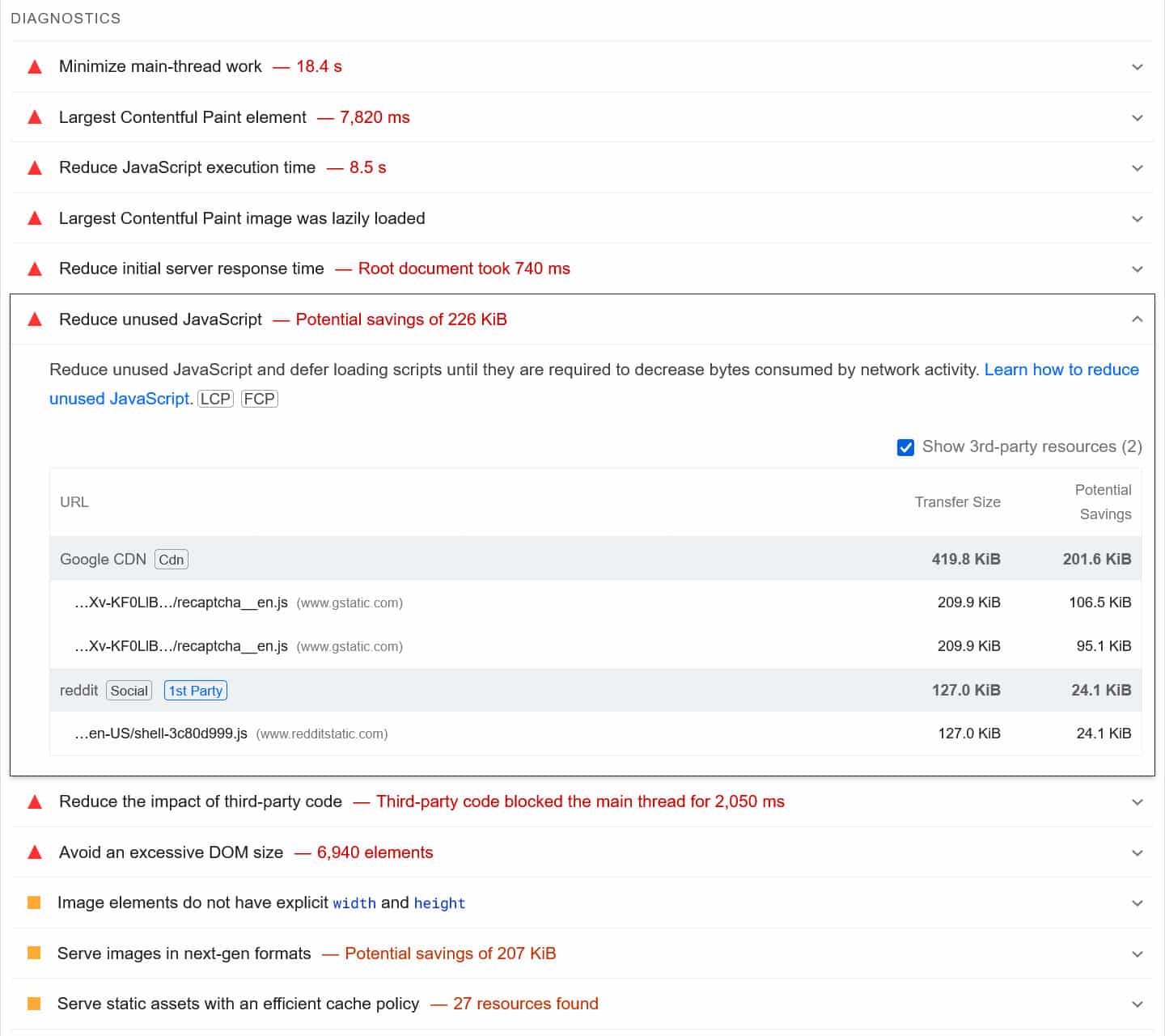
Hay muchas formas de abordar los problemas de rendimiento, como el almacenamiento en caché, la minimización de archivos CSS y JavaScript o el uso de una red de entrega de contenido (CDN).
Si se siente fuera de su alcance al hacer esto a mano, también puede usar un complemento de rendimiento como WP Rocket. Tiene todas las características necesarias, tales como:
- Almacenamiento en caché, incluso para dispositivos móviles
- Carga diferida para imágenes y vídeos
- Minimizar y aplazar los recursos que bloquean el procesamiento
- Precarga de caché, enlaces, archivos externos y fuentes
- Optimización de base de datos
Aún mejor, gran parte de la optimización se realiza automáticamente, por lo que su sitio será más rápido con solo activar el complemento. Esto incluye almacenamiento en caché del navegador y del servidor, compresión GZIP, optimización de imágenes en la mitad superior de la página (ya que suelen ser el elemento LCP) y una serie de mejoras menores. Finalmente, WP Rocket tiene una interfaz súper fácil de usar que le permite realizar cambios radicales con solo unos pocos clics del mouse.
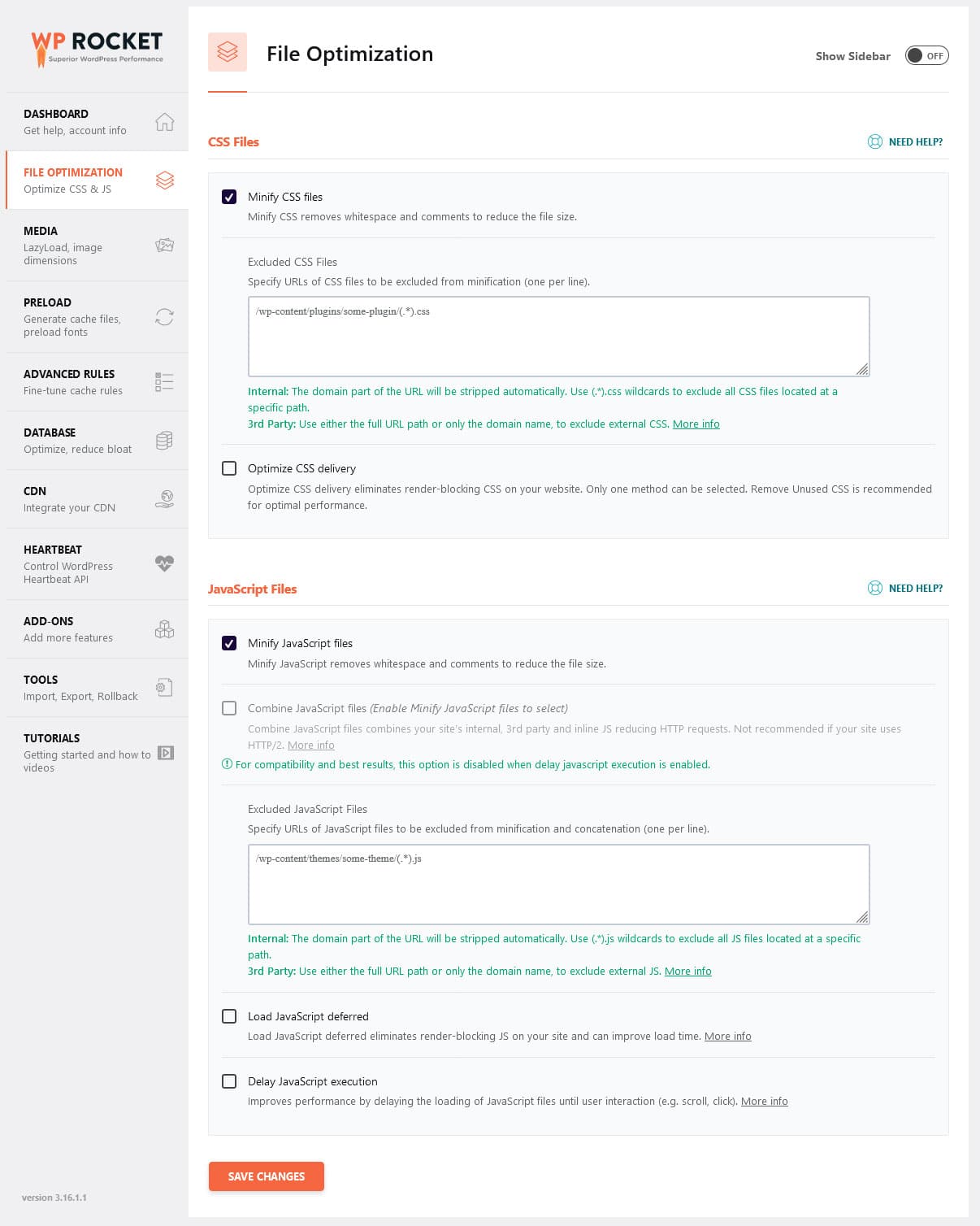
3.Asegúrese de que su sitio sea compatible con dispositivos móviles
Más personas utilizan dispositivos móviles para acceder a la web que computadoras de escritorio. Como consecuencia, Google cambió a un índice móvil primero en 2018. Eso significa que analiza la versión móvil de su sitio web para determinar su clasificación. En consecuencia, optimizar su sitio de WordPress para usuarios de dispositivos móviles es definitivamente parte del SEO técnico.
Si siguió adelante, ya habrá dado los primeros pasos para elegir un tema responsivo y optimizar el rendimiento. Para encontrar otros problemas, ejecute su sitio a través de una prueba de compatibilidad con dispositivos móviles, como la de Bing.
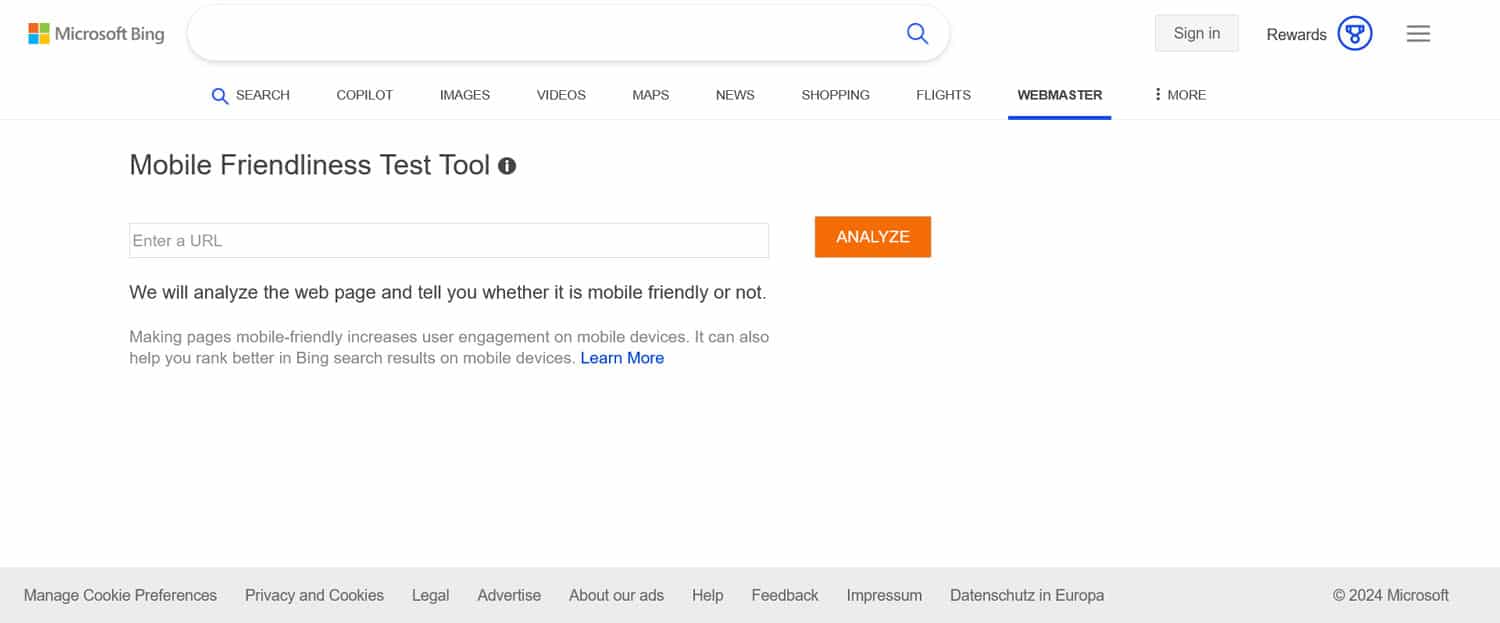
Le dirá, por ejemplo, si su texto es lo suficientemente grande como para leerlo y si el tamaño de los botones es suficiente para tocarlo.
4. Asegúrese de que su sitio sea rastreable
Una vez superados los conceptos básicos, es hora de volverse un poco más técnico. Lo primero que debe comprobar es si su sitio puede ser rastreado y, por tanto, aparecer en los motores de búsqueda. Una de las formas más sencillas de hacerlo es escribir sitio:yoururl.com en Google. Esto le muestra todo el contenido que está en el índice del motor de búsqueda.
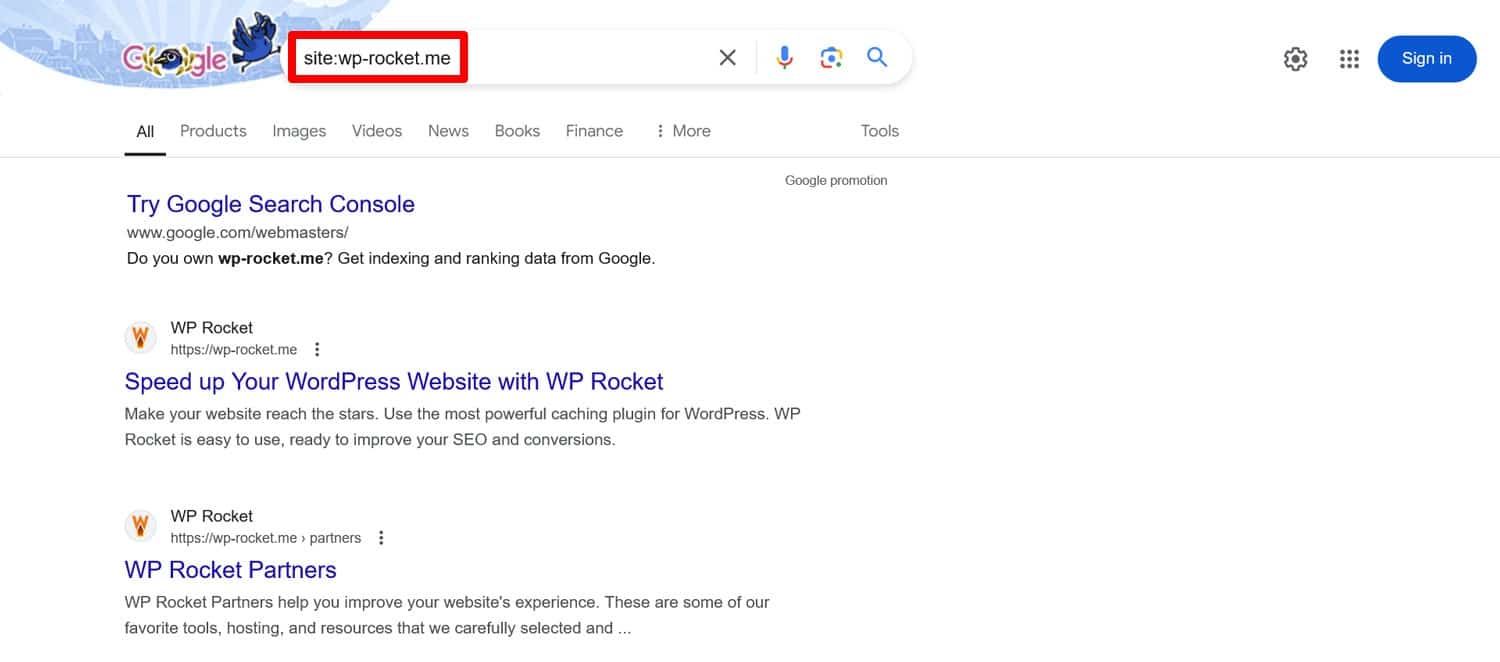
Si puede ver algo, felicidades, su sitio es indexable. Qué alivio, ¿verdad?
Aparte de eso, consulte el informe de páginas en Google Search Console. Le informará sobre los errores de rastreo y las razones detrás de ellos.
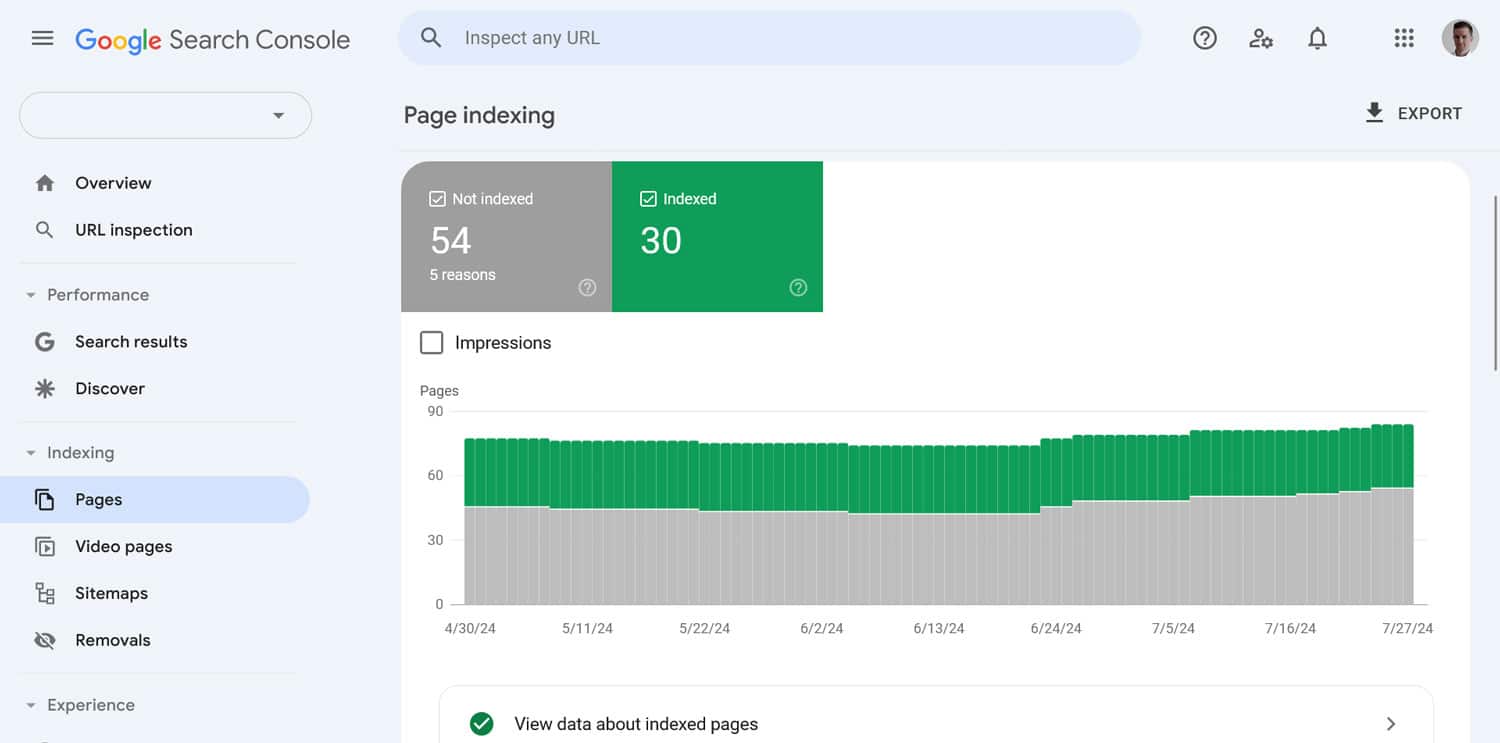
Además, puede pegar la dirección de cualquier página en la parte superior de Search Console para conocer su estado de indexación individual y solicitar la indexación manualmente.
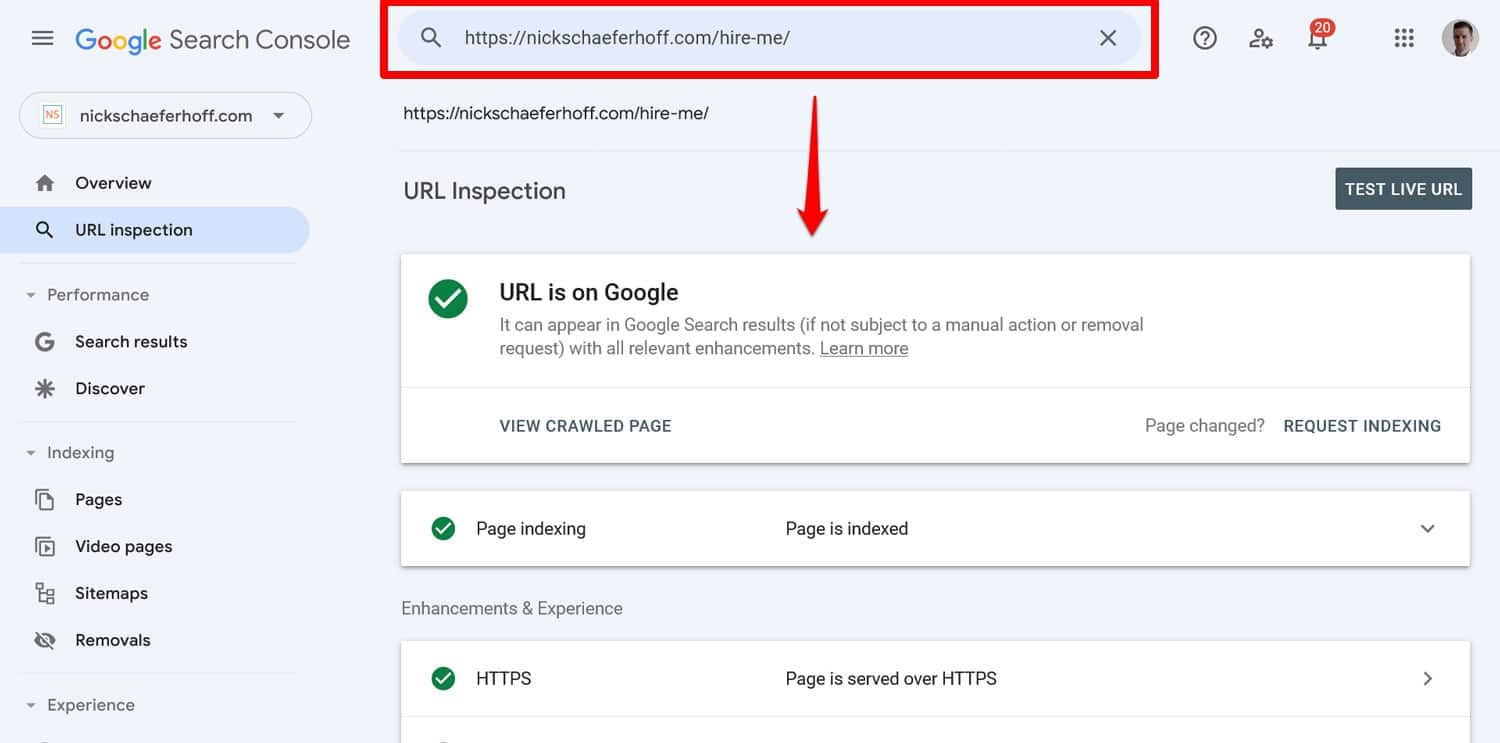
En caso de que descubra que los motores de búsqueda no pueden indexar su sitio, primero que nada verifique la opción de visibilidad del motor de búsqueda en Configuración > Lectura en el panel de WordPress.
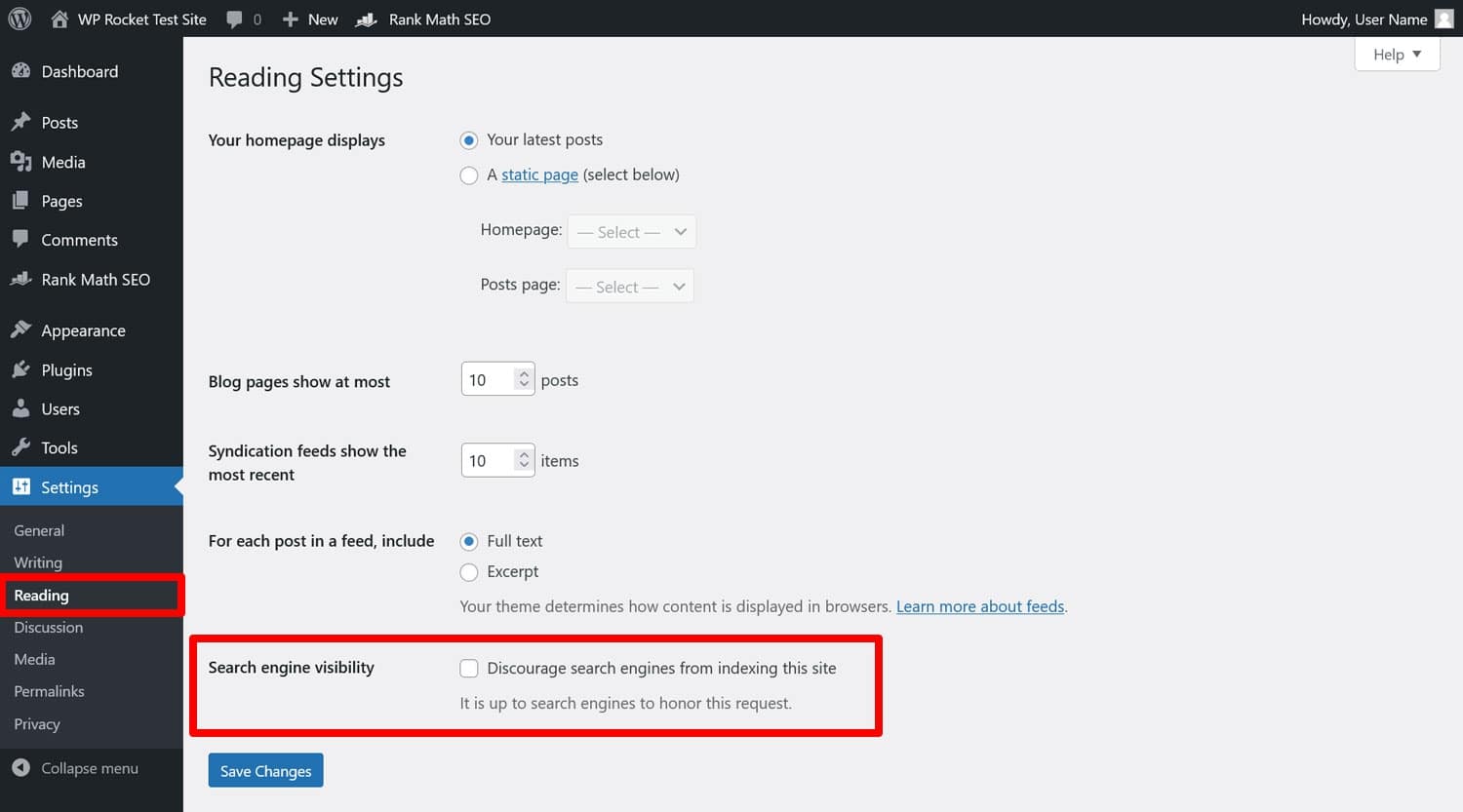
Si la casilla que dice "Disuadir a los motores de búsqueda de indexar este sitio" está marcada, ha encontrado al culpable. Pero los problemas de rastreo también pueden deberse a otros factores de los que hablaremos, como el archivo robots.txt.
5. Utilice SSL/HTTPS
HTTPS/SSL es un método de cifrado que asegura la transferencia de datos entre los visitantes y su sitio. Google y otros motores de búsqueda recompensan a los sitios que lo utilizan, lo que lo convierte en parte del SEO técnico para su sitio web de WordPress.
Puede ver el estado SSL de su sitio web buscando el símbolo del candado en la barra de su navegador.

También aparece en Google Search Console en Experiencia > HTTPS .
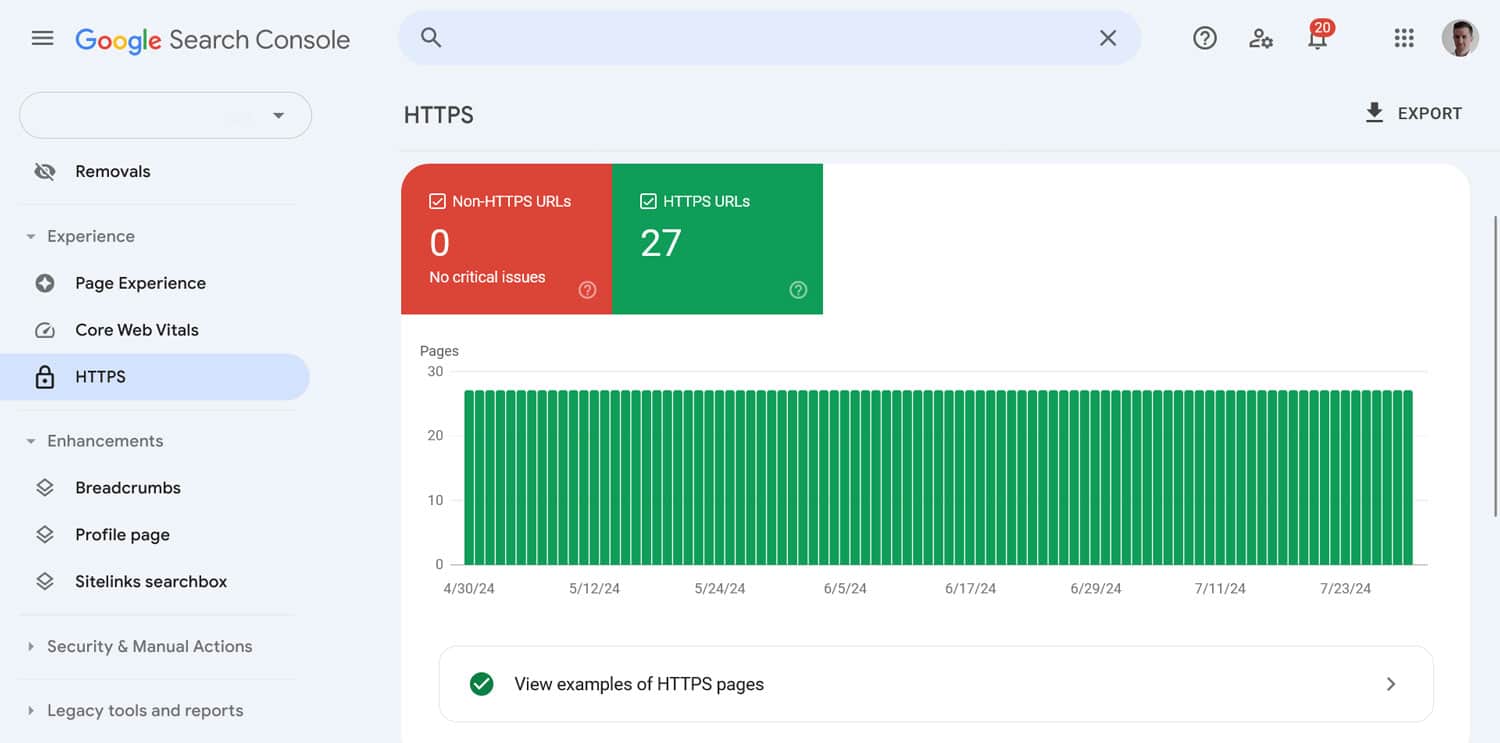
Para implementar HTTPS, necesita obtener e instalar un certificado SSL. No te preocupes si eso suena complicado; normalmente puedes hacerlo con unos pocos clics a través de tu proveedor de alojamiento. Incluso podría estar incluido por defecto. Los complementos como Really Simple SSL facilitan la transferencia del tráfico del sitio web de WordPress a HTTPS.
6. Elija una dirección de sitio singular
A menudo puede acceder a su sitio a través de varias direcciones:
- https://www.tusitio.com
- https://tusitio.com
- http://www.tusitio.com
- http://tusitio.com
Si bien tiene claro que todos estos son el mismo sitio web, Google los trata como cuatro sitios diferentes. Su tarea es asegurarse de utilizar solo uno; de lo contrario, podría tener problemas con contenido duplicado.
Ya mencionamos que es mejor si usas HTTPS. Depende de usted si desea incluir www en su URL. Una vez que haya decidido, verifique que la versión elegida esté en la configuración de WordPress en General y en los campos "Dirección de WordPress (URL)" y "Dirección del sitio (URL)" .
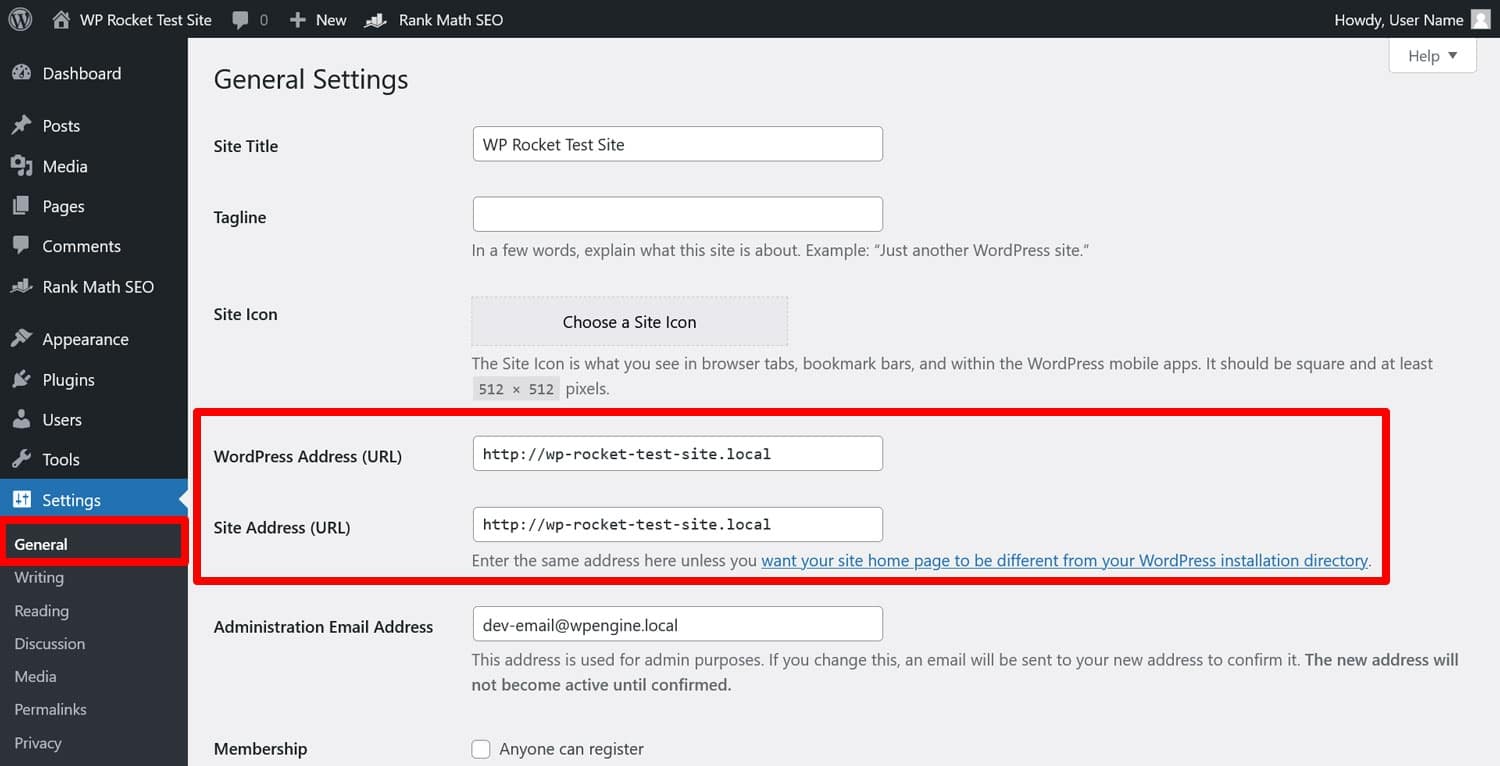
Después de eso, apunte también todas las demás versiones a la dirección correcta:
- Utilice Screaming Frog para rastrear su sitio en busca de desviaciones de URL
- Configure redireccionamientos si es necesario (más sobre esto a continuación)
- Apunte todos los enlaces internos a la dirección correcta
- Configure etiquetas canónicas cuando el contenido duplicado sea inevitable
7. Utilice una estructura de URL compatible con SEO
Después de decidirse por la dirección del sitio web principal, ahora es el momento de ocuparse del resto de la estructura de la URL. Debe garantizar que los enlaces a sitios web sean legibles y descriptivos. Esto ayuda a los visitantes y a los motores de búsqueda a comprender el contenido y la jerarquía de su sitio web.
Simplemente compare estos dos ejemplos:
- https://www.tusitio.com/p=123
- https://www.yoursite.com/best-coffee-makers
¿Cuál es mejor? Exactamente.

En WordPress, puedes controlar las URL en dos lugares diferentes: Configuración > Enlaces permanentes y el editor de páginas y publicaciones.
La primera opción le permite configurar la estructura general de la URL.
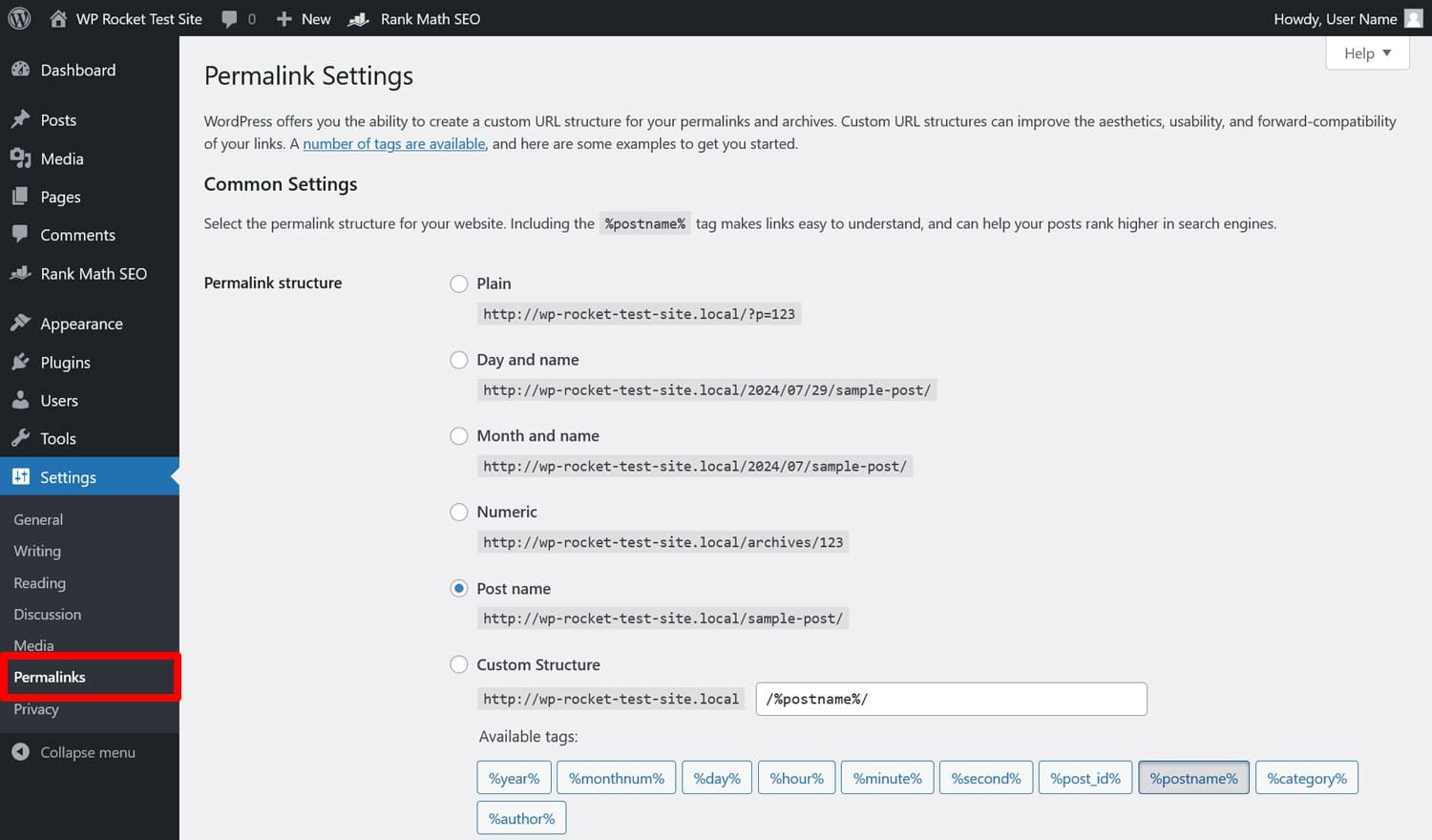
Elegir el nombre de la publicación es la opción más común. También puedes incluir categorías en tus URL; sin embargo, evita fechas a menos que tenga sentido, por ejemplo, para un sitio de noticias.
Luego, incluya slugs significativos, que son la parte final de la URL, en el editor de WordPress. Haz eso en la barra lateral.
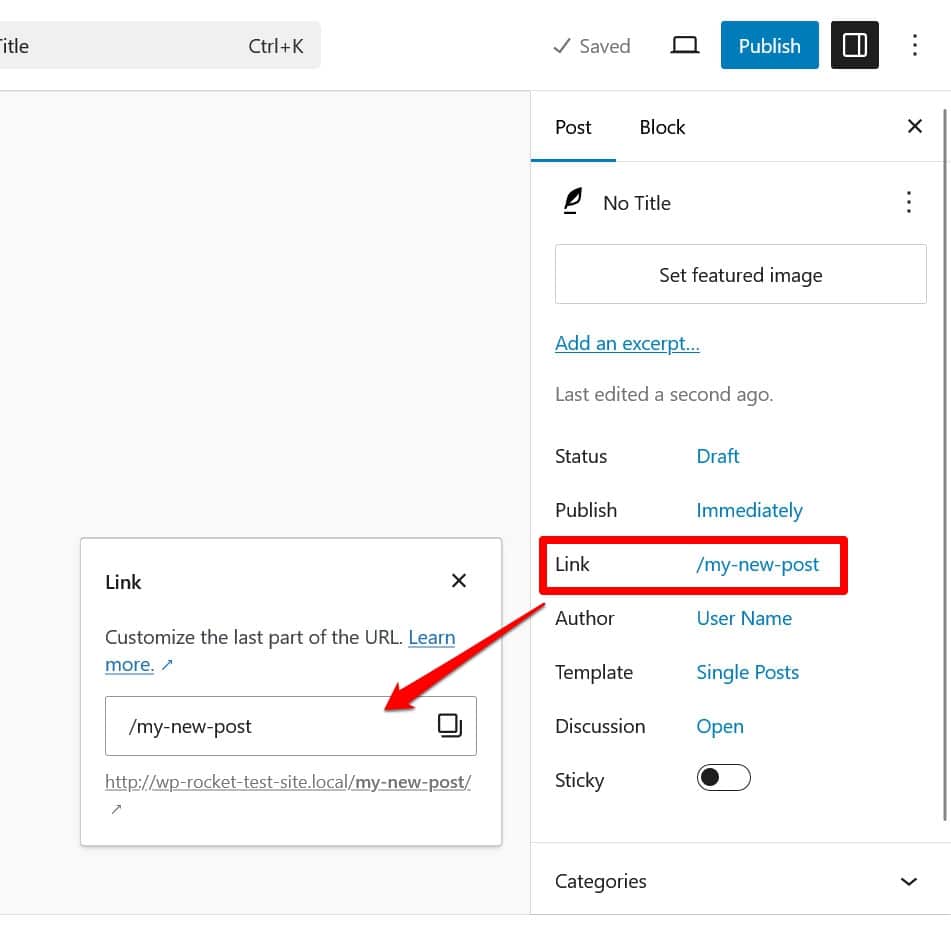
Mantenga sus URL breves y descriptivas e incluya la palabra clave principal. Eso es practicamente todo.
8. Encuentre y corrija enlaces rotos
Los enlaces rotos son aquellos que conducen a una página de error 404.
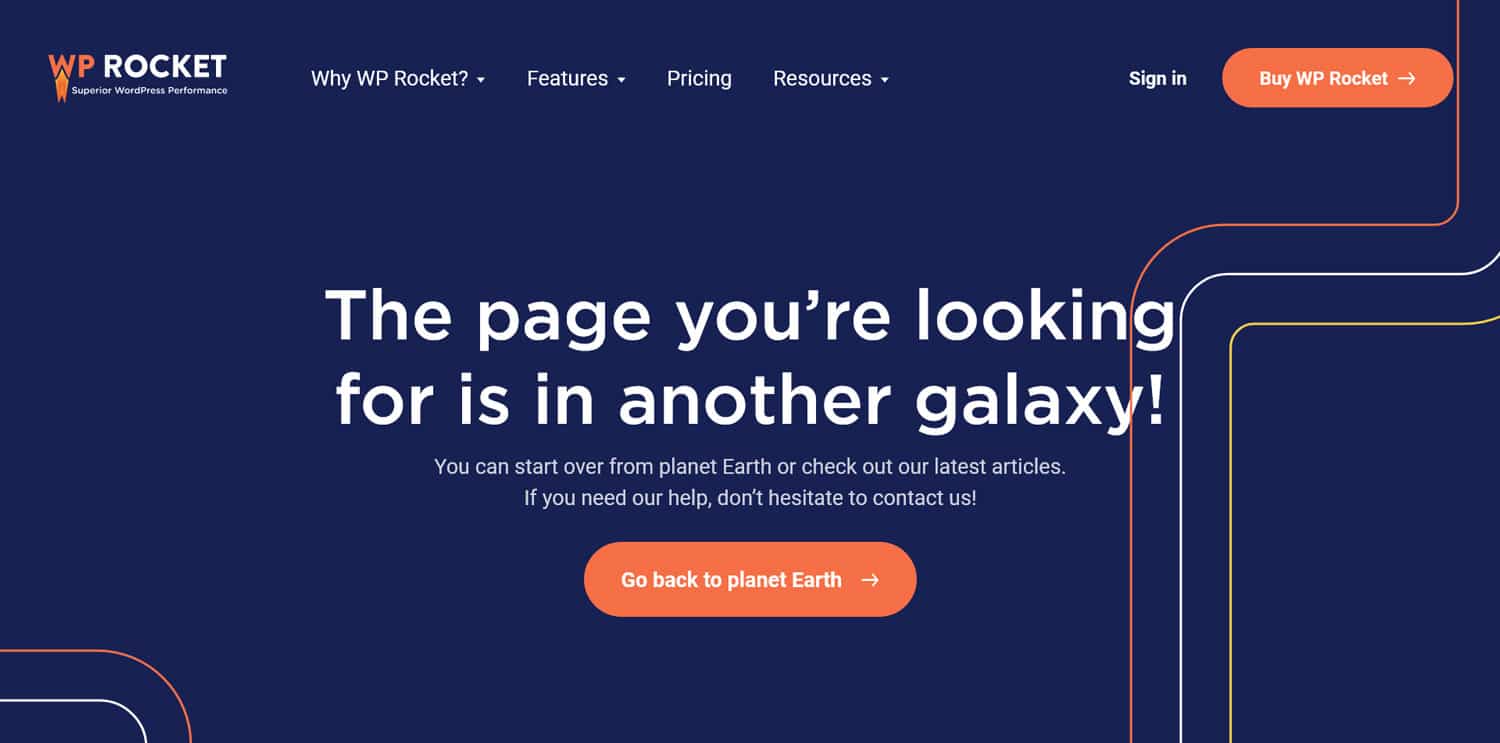
Pueden ocurrir debido a un error tipográfico pero generalmente porque una página ya no existe. Los enlaces rotos frustran a los usuarios e impactan negativamente en el SEO.
¿Cómo los encontraste? En primer lugar, aparecen en Google Search Console en Páginas cuando elige ver páginas no indexadas y se desplaza hacia abajo por los motivos por los que no están en el índice.
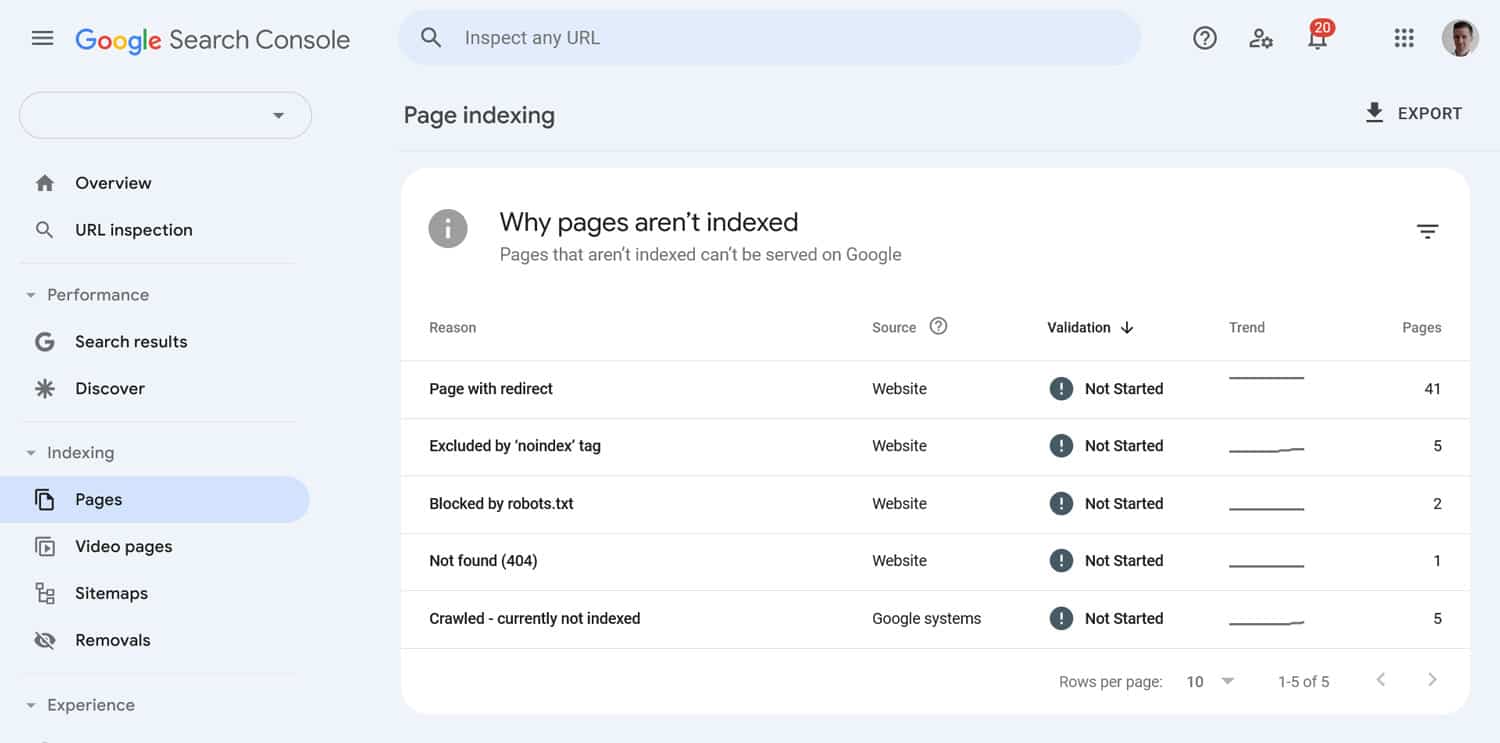
También puedes utilizar el Screaming Frog mencionado anteriormente o herramientas de SEO como SEMrush y Ahrefs.
Una vez identificado, corrija los enlaces rotos configurando redireccionamientos 301 para dirigir a los visitantes y a los motores de búsqueda al contenido correcto o relacionado. Un complemento como Redirection te ayuda a hacerlo. Además, revise periódicamente su sitio en busca de enlaces que no vayan a ninguna parte.
9. Examine su estructura de enlaces internos
Hablar de enlaces, usarlos para conectar tu contenido internamente es otra parte del SEO técnico. Mejora la navegación del usuario y ayuda a distribuir la equidad de los enlaces.
Algo a tener en cuenta aquí son las páginas huérfanas: páginas que no reciben enlaces desde ningún otro lugar de su sitio. Esto dificulta que los motores de búsqueda los encuentren. Rank Math tiene un excelente tutorial sobre cómo encontrar y reparar páginas huérfanas.
Para evitarlos en primer lugar, asegúrese de vincular siempre a artículos relevantes dentro de su contenido. Además, utilice texto ancla que describa con precisión el destino del enlace.
10. Ace SEO en la página
La optimización en la página significa estructurar su contenido para que sea fácil de entender.
El primer paso para ello es utilizar los títulos correctamente y en el orden correcto. Una página solo debe tener una etiqueta H1 implementada por su tema. Utilice títulos H2 y H3 según sea necesario para crear secciones y subsecciones.
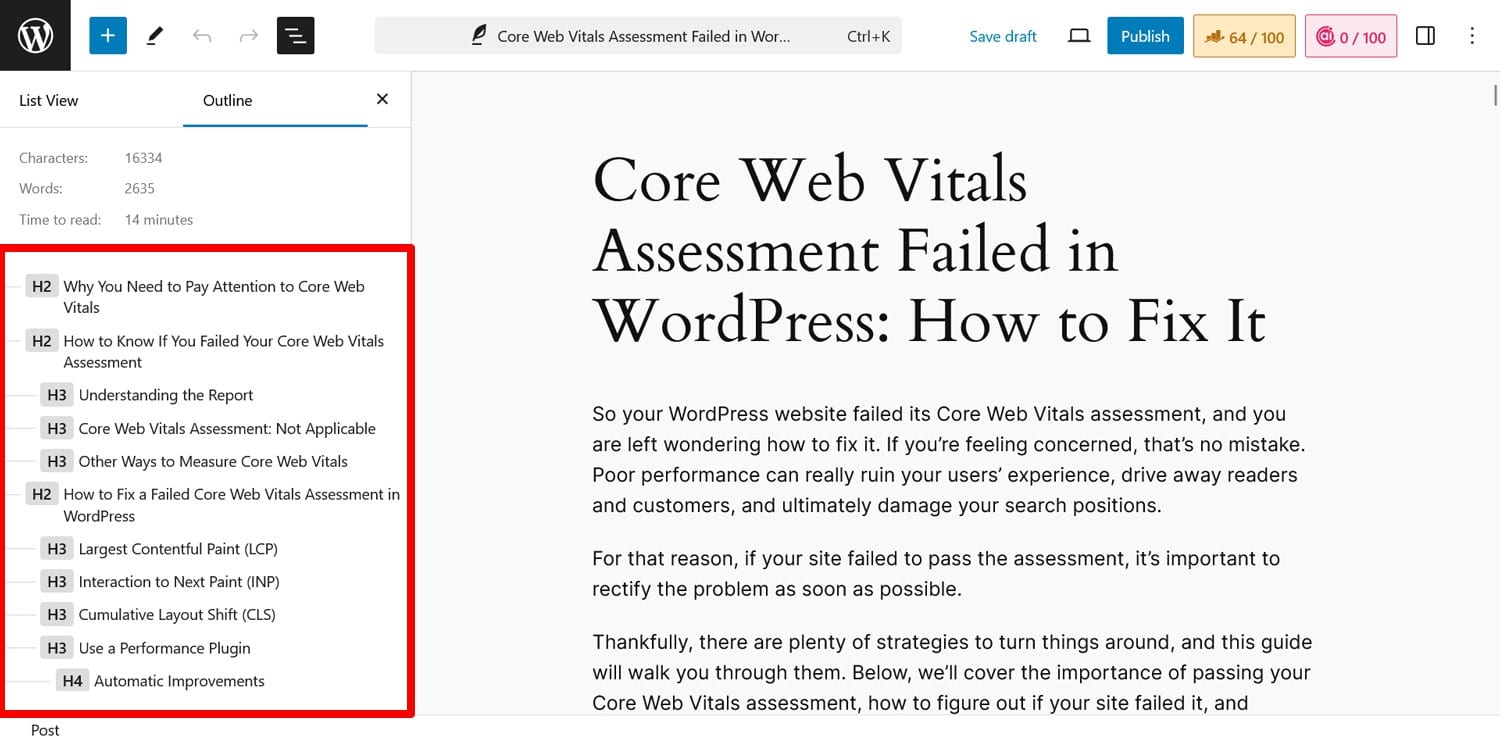
Además, optimice sus etiquetas de título y meta descripciones ya que aparecen en los resultados de búsqueda.
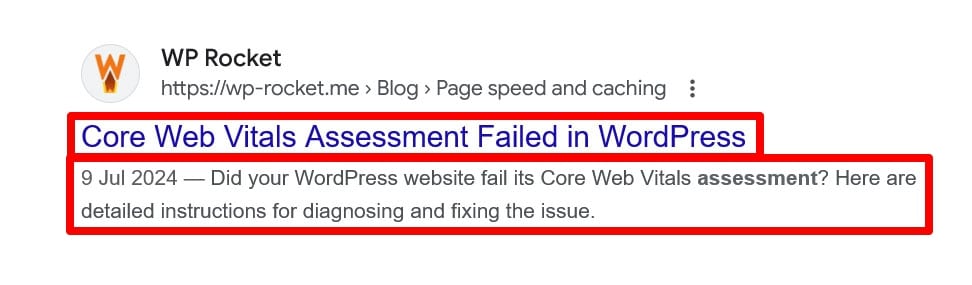
Puedes hacer esto con un complemento de SEO como Rank Math.
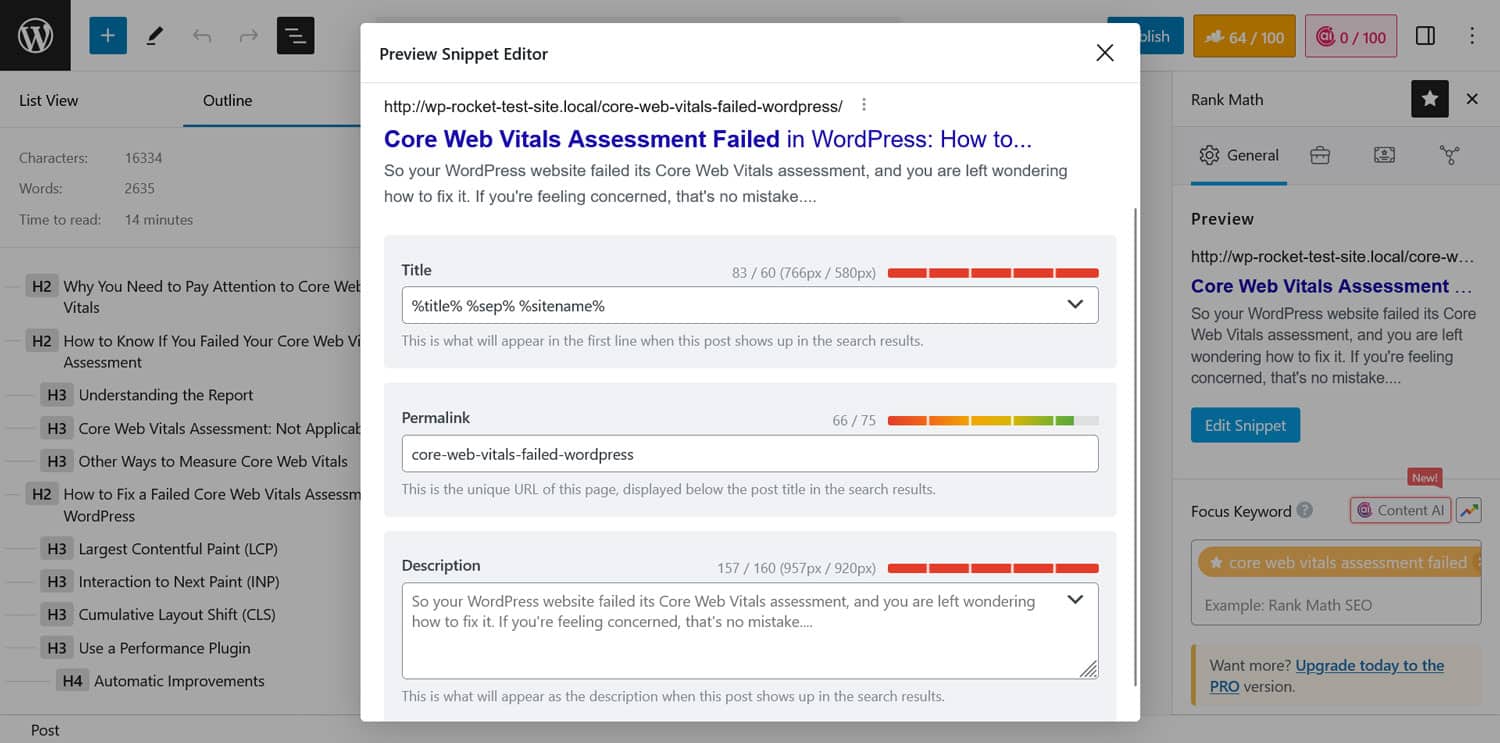
11. Optimizar imágenes
Las imágenes son otro factor importante para el rendimiento de la página porque contienen muchos datos.
Para optimizarlos, utilícelos sólo tan grandes como sea necesario, comprímalos para reducir el tamaño y utilice formatos de imagen de próxima generación que son naturalmente más pequeños.
Puede controlar los tamaños de imágenes que WordPress crea automáticamente al cargarlas en Configuración > Medios .
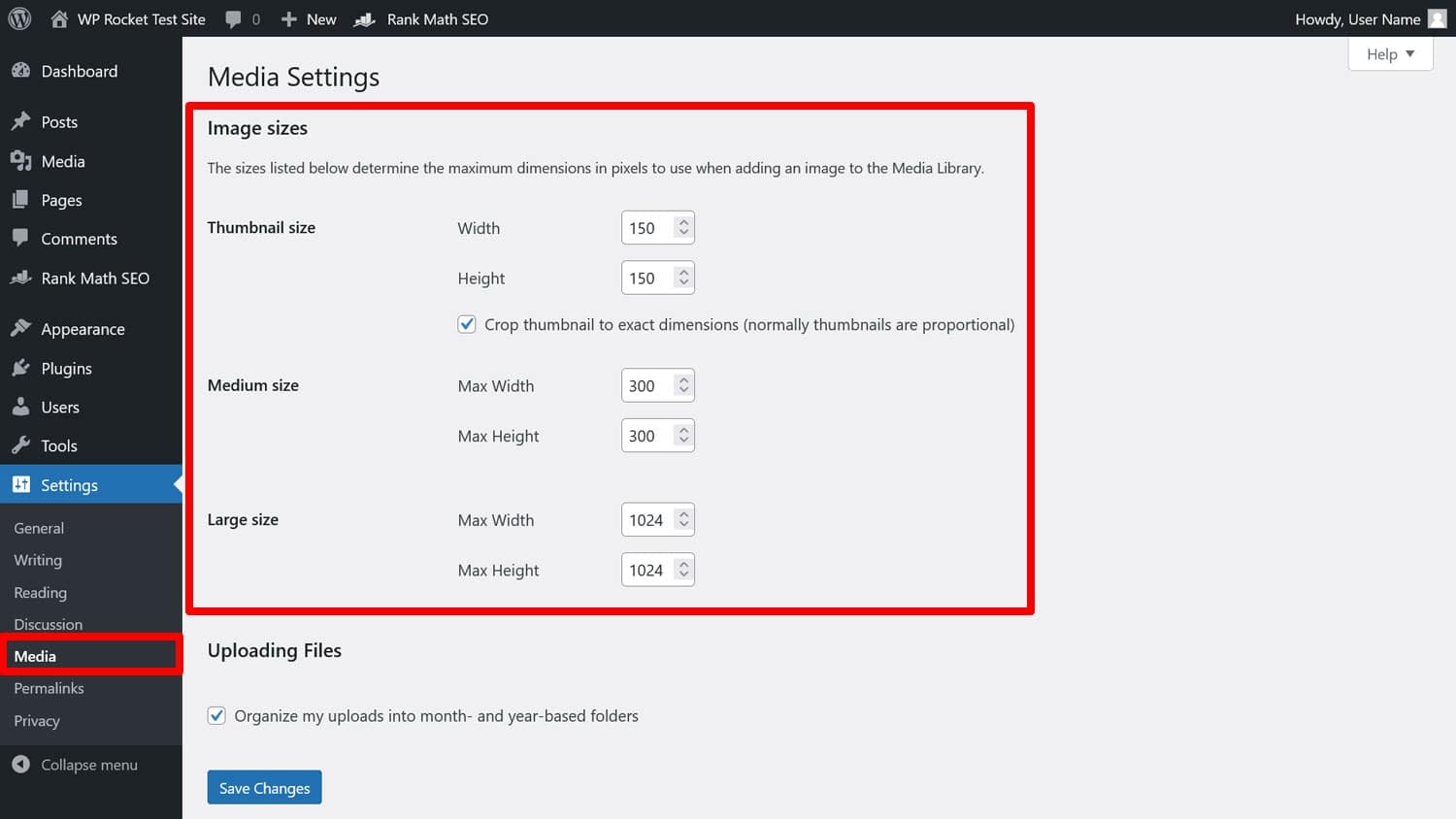
Existen muchas herramientas para comprimir imágenes antes de subirlas, pero una forma más conveniente es utilizar Imagify. Cuando se instala en su sitio de WordPress, comprime y cambia automáticamente el tamaño de cualquier imagen cargada en su sitio sin perder calidad. También puede optimizar imágenes de forma masiva y convertirlas a formatos de imagen modernos. También es muy fácil de usar.
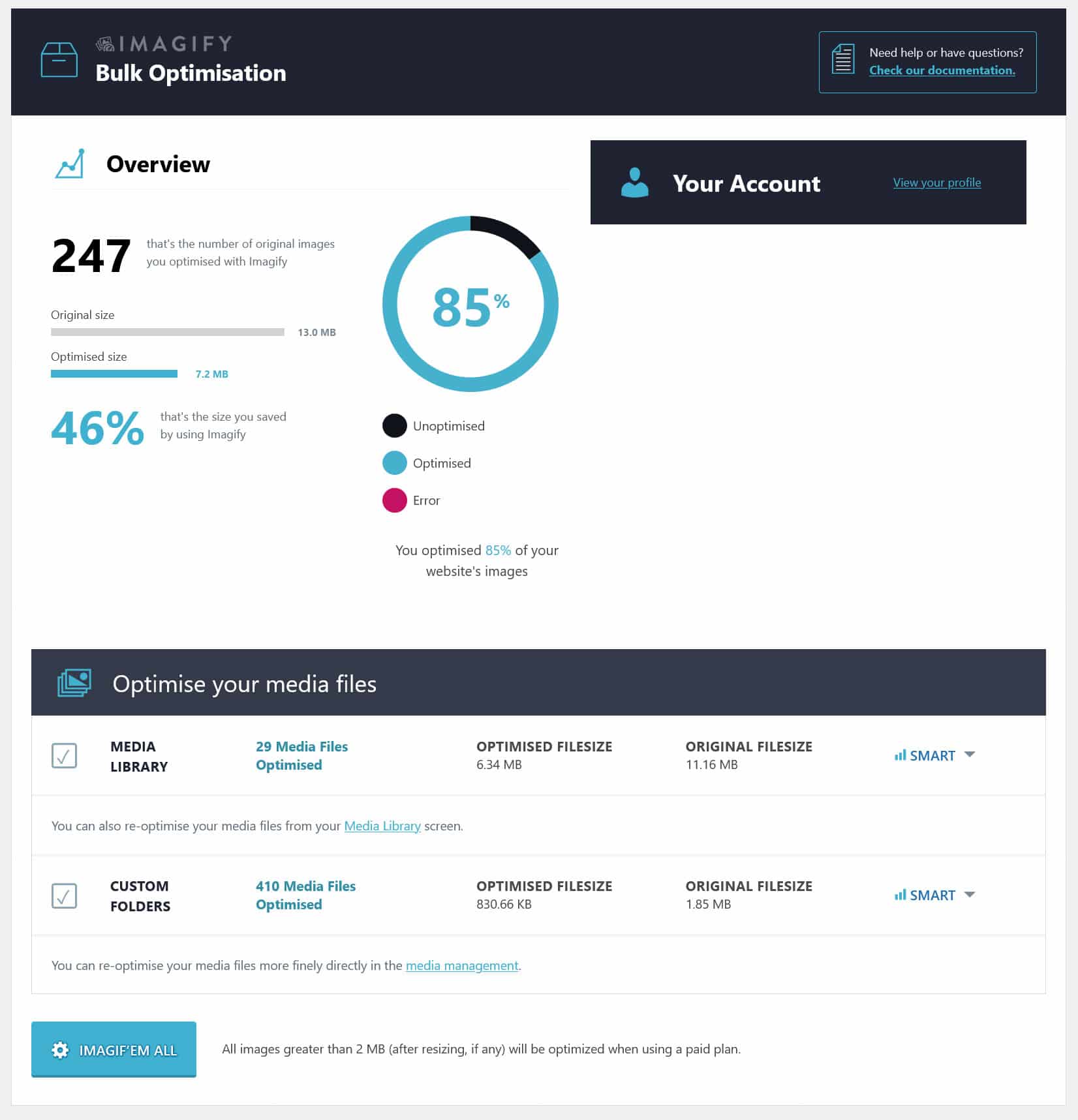
Finalmente, asegúrese de incluir texto ALT en todas sus imágenes. Esto permite a los motores de búsqueda conocer su contenido, es un buen lugar para las palabras clave y es importante para la accesibilidad.
12. Genere mapas de sitio y envíelos a los motores de búsqueda
Los mapas de sitio son esencialmente listas de todas las páginas de su sitio web y ayudan a los motores de búsqueda a descubrir e indexar su contenido de manera más efectiva.
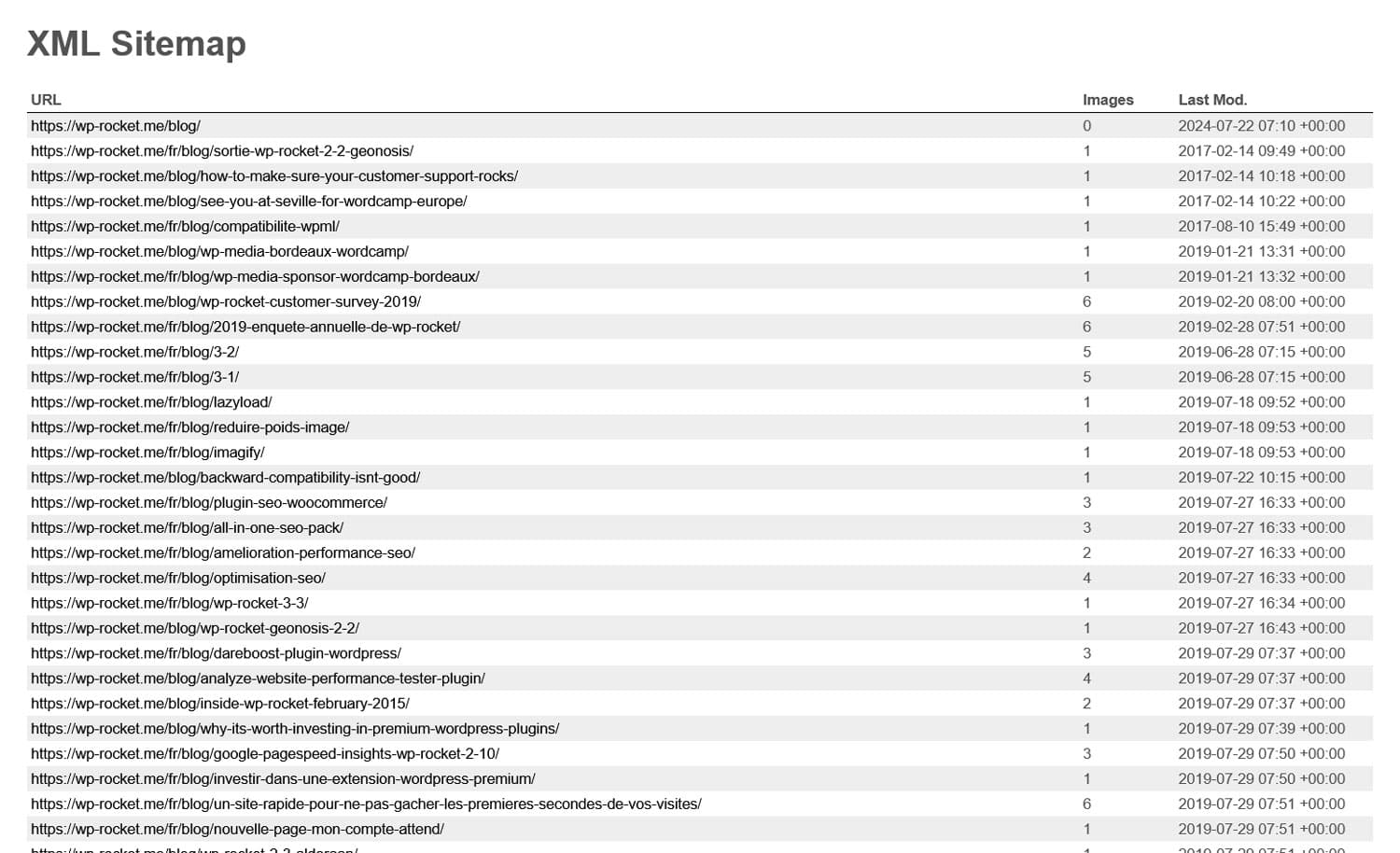
También puede enviarlos a herramientas para webmasters como Google Search Console para ese fin.
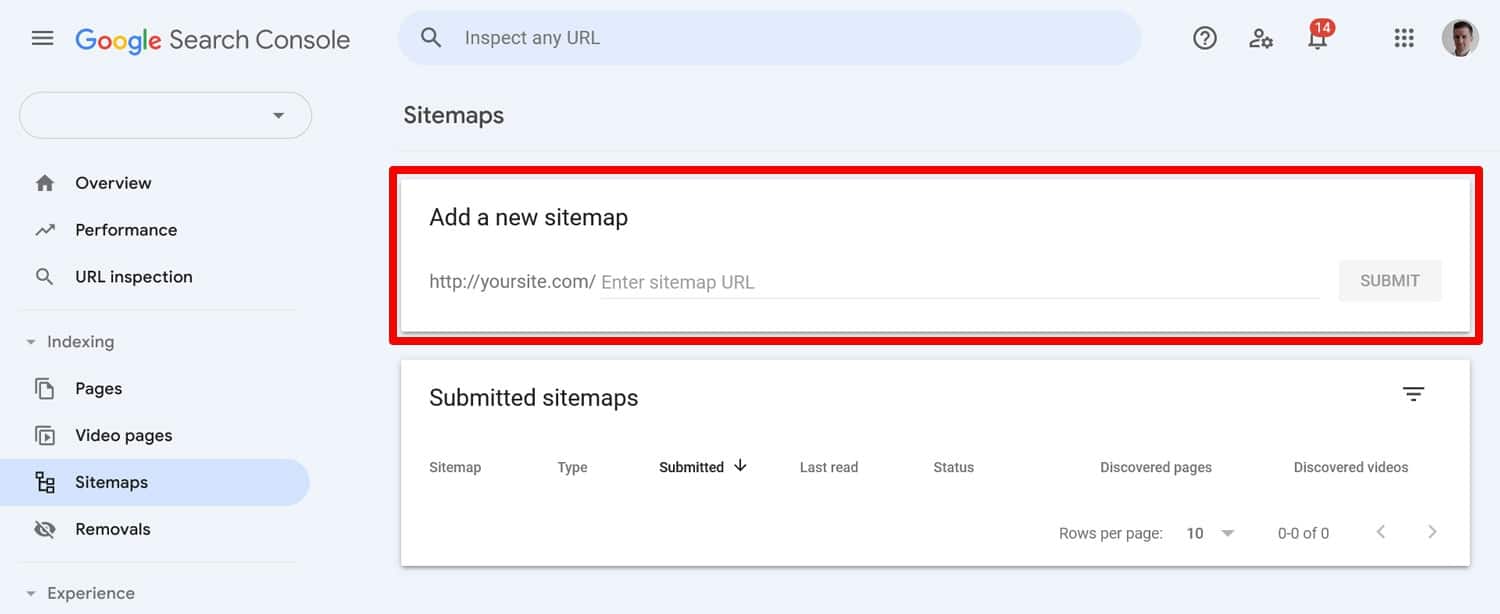
Hay varias formas de crear mapas de sitio en WordPress. Muchos complementos de SEO vienen con esta función incorporada. Puede utilizar un complemento independiente como XML Sitemap Generator.
13. Utilice el marcado de esquema
Probablemente hayas visto el marcado de Schema en acción antes. Es responsable de los resultados de búsqueda con información adicional como imágenes, calificaciones, reseñas y detalles de eventos.
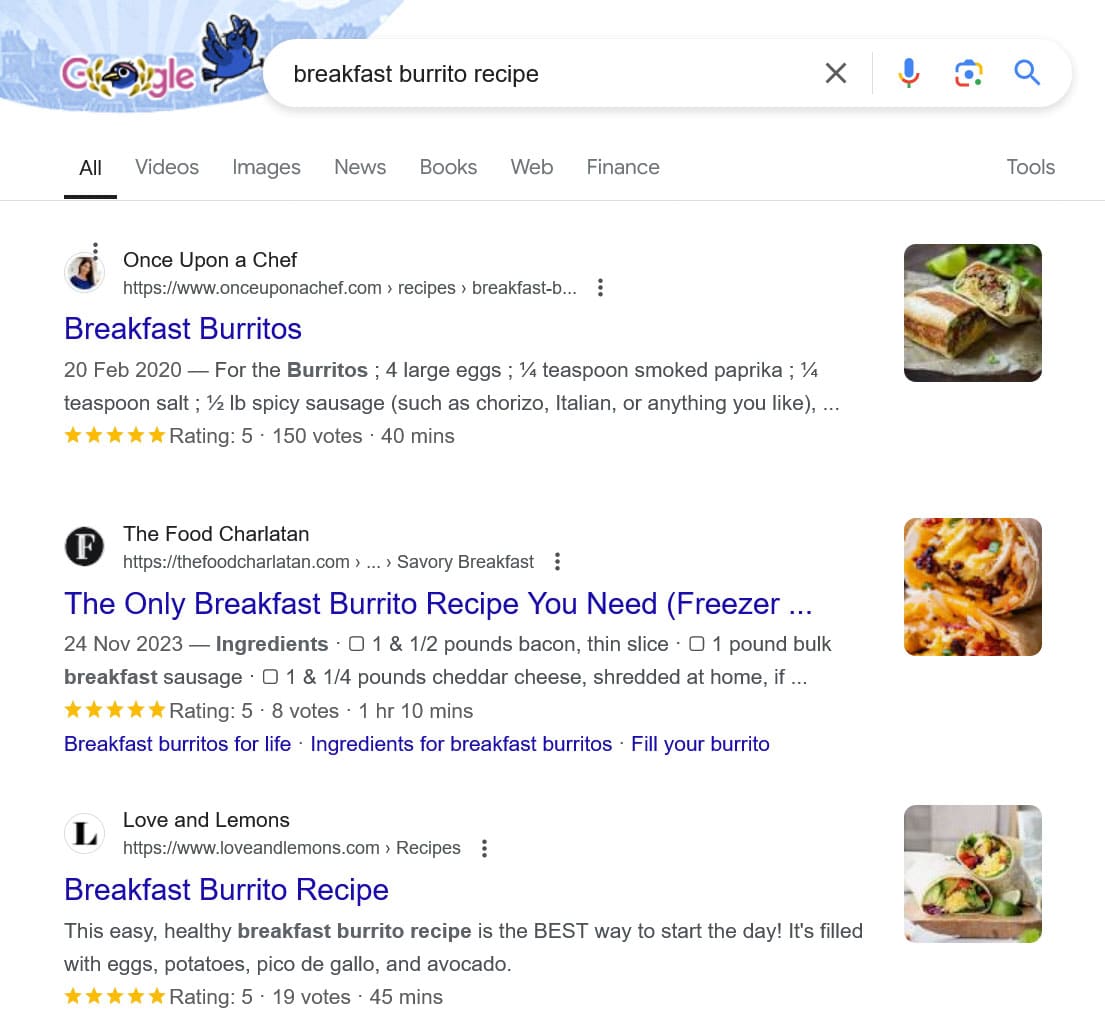
Ayuda a mejorar las tasas de clics y usted también puede hacerlo en su sitio. El marcado de esquema existe para recetas, reseñas, eventos, preguntas frecuentes, publicaciones de blogs, múltiples ubicaciones para empresas locales y más.
¿Cómo puedes agregarlo a tu sitio? Muchos complementos de SEO populares pueden hacerlo por usted, o puede utilizar una solución independiente como Schema.
14. Optimizar Robots.txt
Robots.txt es un potente archivo de servidor. Contiene directivas que indican a los rastreadores de los motores de búsqueda qué contenido rastrear y cuál no. Por ejemplo, la opción en WordPress que le dice a los motores de búsqueda que no indexen su sitio funciona con un archivo interno robots.txt.
Un archivo robots.txt mal configurado puede ser muy perjudicial para el SEO técnico de su sitio web de WordPress. Por el contrario, un archivo bien configurado puede ayudar a dirigir el presupuesto de rastreo e incluso indicar a los rastreadores dónde está su mapa del sitio.
Así es como se ve el contenido de un archivo robots.txt típico:
Agente de usuario: *
Permitir: /
Mapa del sitio: https://www.example.com/sitemap.xml
En la mayoría de los casos, no debería tener que lidiar con este archivo porque WordPress lo configura bien automáticamente. Pero es importante ser consciente de su existencia porque, si tienes problemas con la indexación de tu sitio, es una de las cosas que debes comprobar.
Google tiene un excelente artículo sobre robots.txt y hay un informe en Google Search Console.
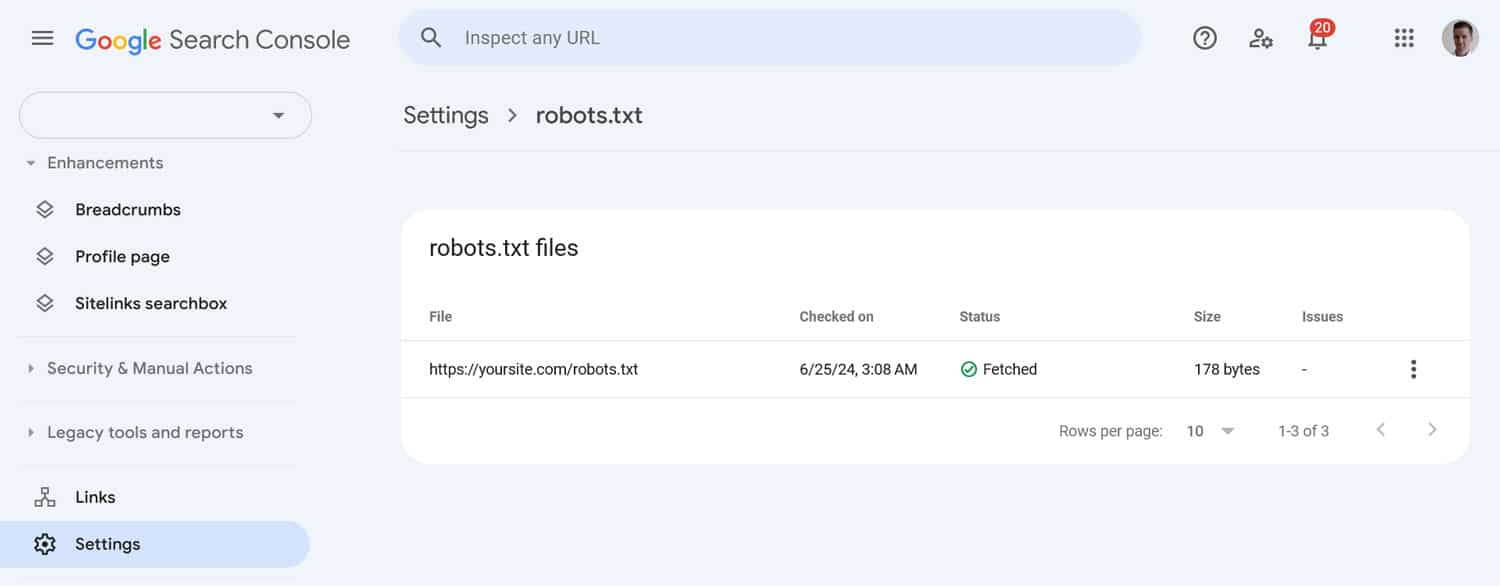
Finalmente, existen varios generadores de robots.txt, como este, que puede utilizar para establecer reglas para su archivo.
15. Proteja su sitio web del malware
El malware puede dañar la reputación de su sitio y provocar que se desindexe de la búsqueda. Por lo tanto, mantener seguro su sitio de WordPress es definitivamente parte del SEO técnico. Escanéelo periódicamente con complementos de seguridad como Wordfence o Sucuri.
Además, implemente medidas de seguridad sólidas, como actualizaciones periódicas, contraseñas seguras, copias de seguridad y monitoreo de cualquier actividad sospechosa. La implementación de un firewall de aplicaciones web (WAF) también puede agregar una capa adicional de seguridad.
16. Invierta en accesibilidad
Quizás se pregunte cómo se relaciona la accesibilidad con el SEO. Bueno, hay un indicador de accesibilidad en PageSpeed Insights de Google. ¿Es ese un argumento convincente?
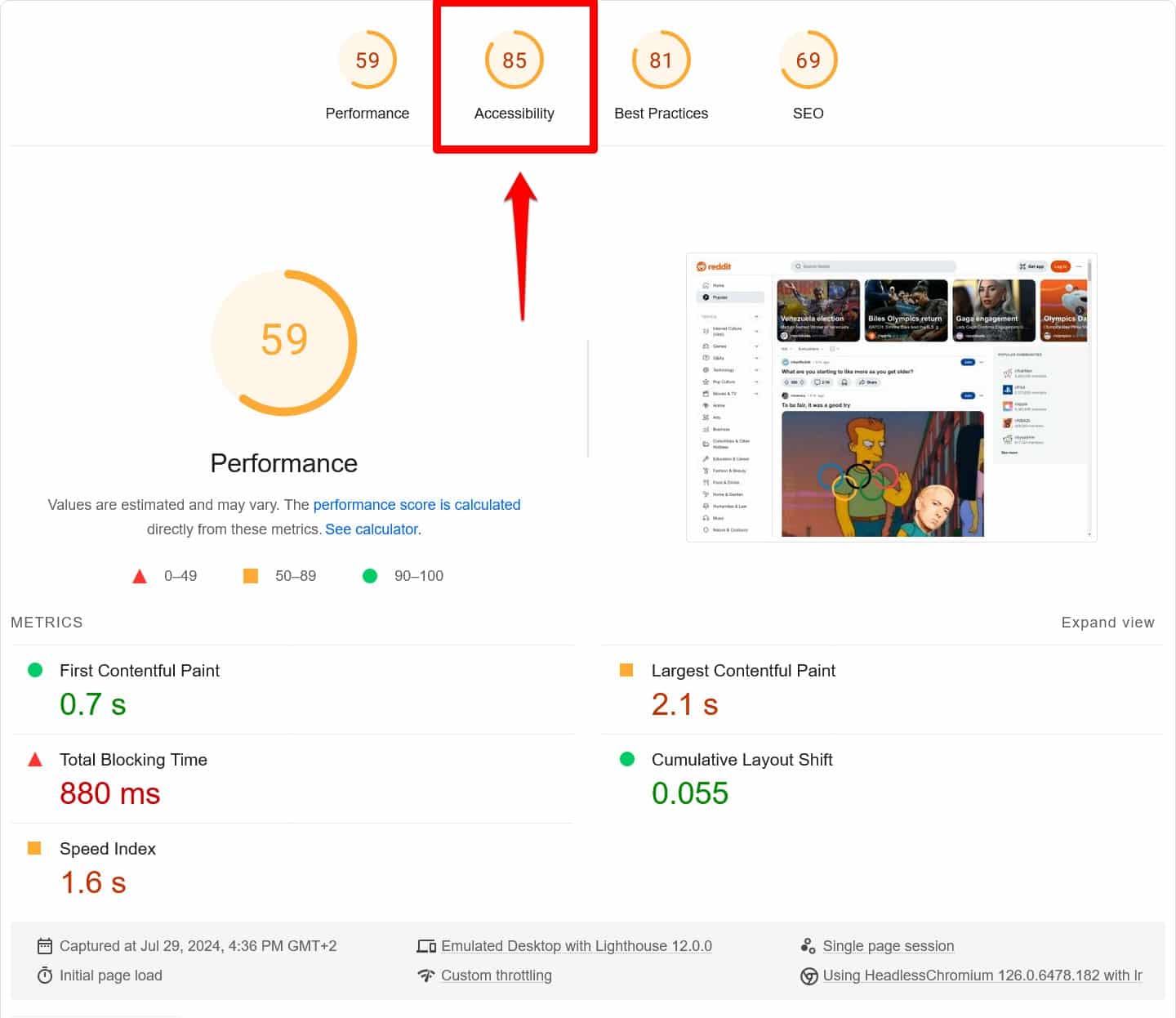
Obviamente, a Google le importa la accesibilidad. Y si bien no es un factor de clasificación directo, los sitios web accesibles tienden a presentar señales de experiencia de usuario más sólidas, que sí influyen en las posiciones de búsqueda. Por ese motivo, al igual que con el rendimiento, PageSpeed Insights le indica cómo podría mejorar en esta área.
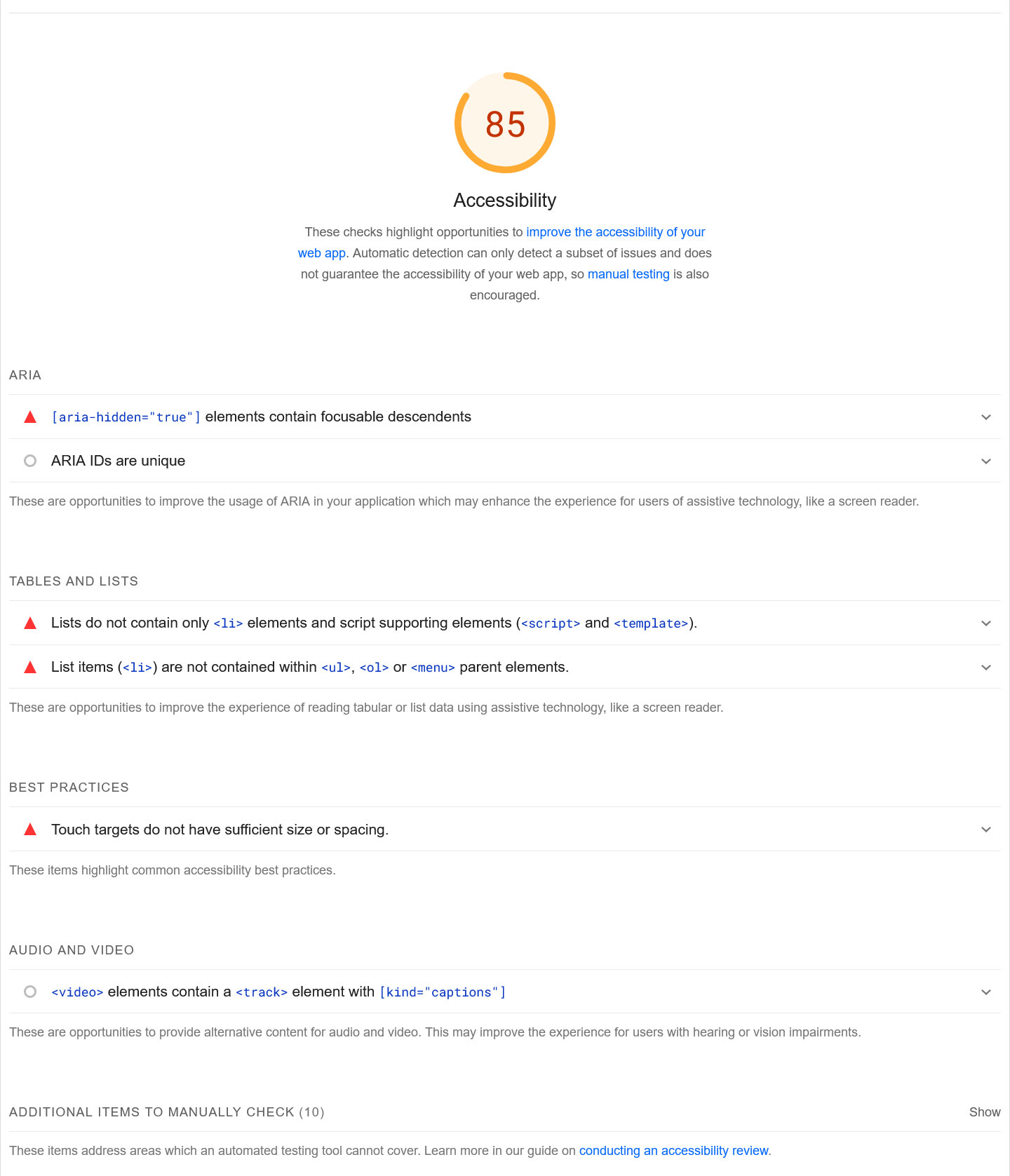
Además, existe una superposición considerable entre el SEO técnico y hacer que su sitio web sea más fácil de usar para personas con discapacidades. Por ejemplo, el texto ALT para imágenes y el uso adecuado de los títulos son importantes para ambos.
Además de eso, los factores más importantes son un contraste de color suficiente y una navegación por teclado funcional. Consulte las Pautas de accesibilidad al contenido web (WCAG) para obtener la lista completa.
Tome el control del SEO técnico de su sitio de WordPress
El SEO técnico es la base del rendimiento de clasificación de su sitio de WordPress. Garantiza que su sitio sea fácil de navegar e indexar para los motores de búsqueda, que sea compatible con dispositivos móviles y que se cargue rápidamente.
A estas alturas, ha aprendido formas prácticas de garantizar que su SEO técnico esté al nivel que necesita. Implementarlos uno por uno coloca a su sitio en la mejor posición para obtener el tráfico de búsqueda que se merece.
Si alguno de estos pasos le parece desalentador, no tema buscar ayuda. En particular, optimizar el rendimiento del sitio puede resultar un desafío. Si ese es el caso, considere automatizarlo mediante complementos de rendimiento como WP Rocket e Imagify.
